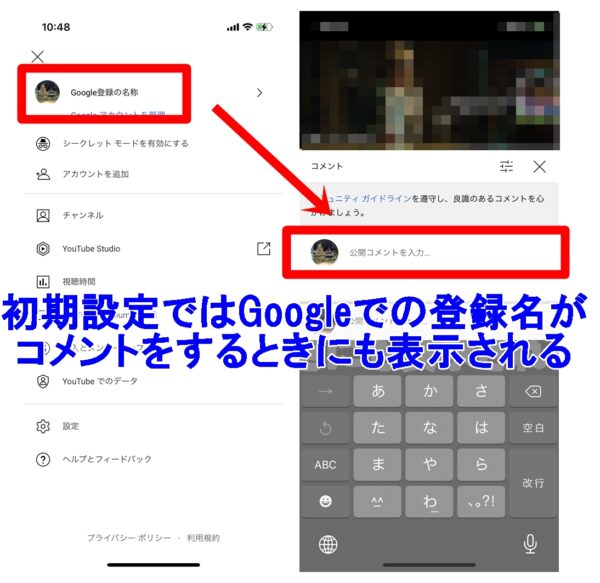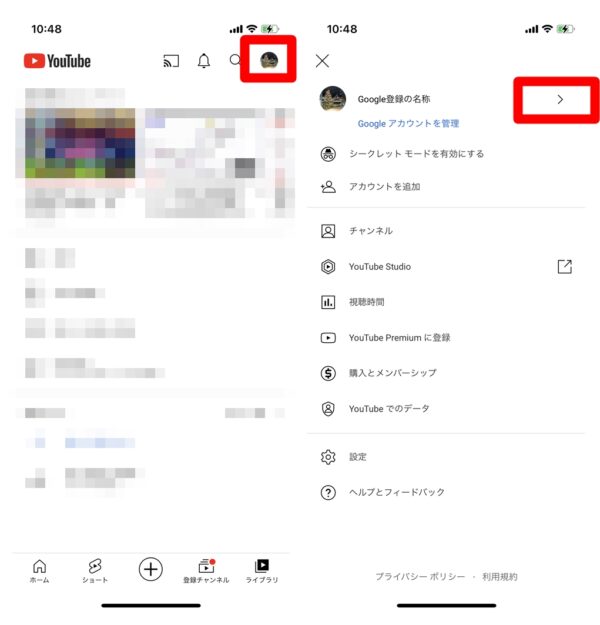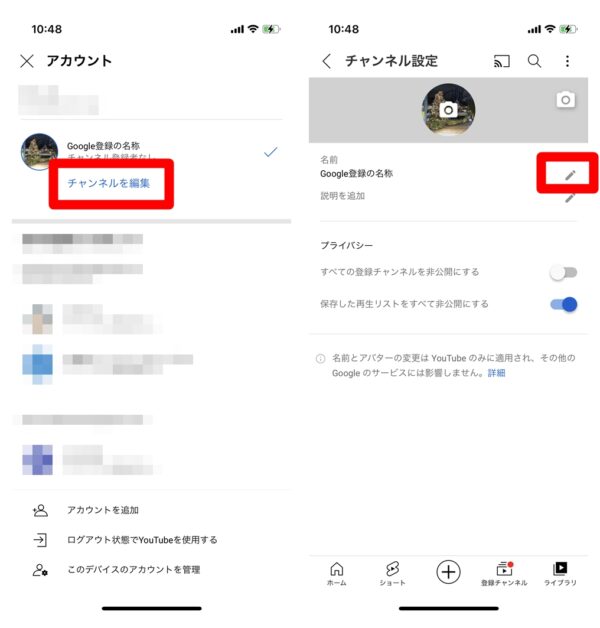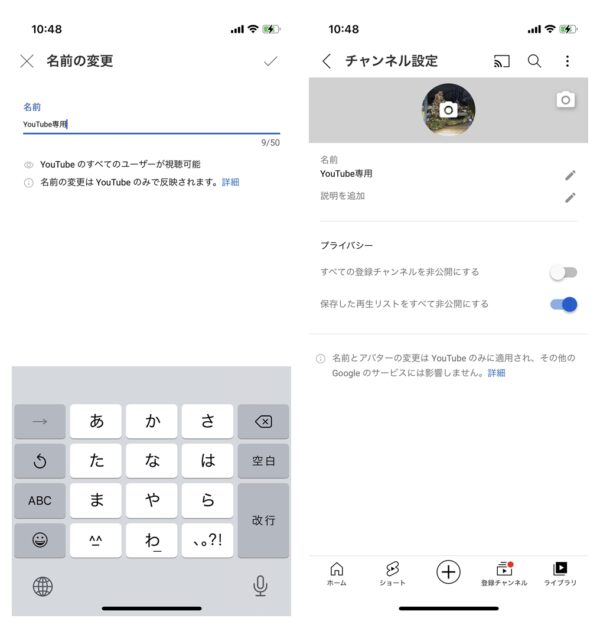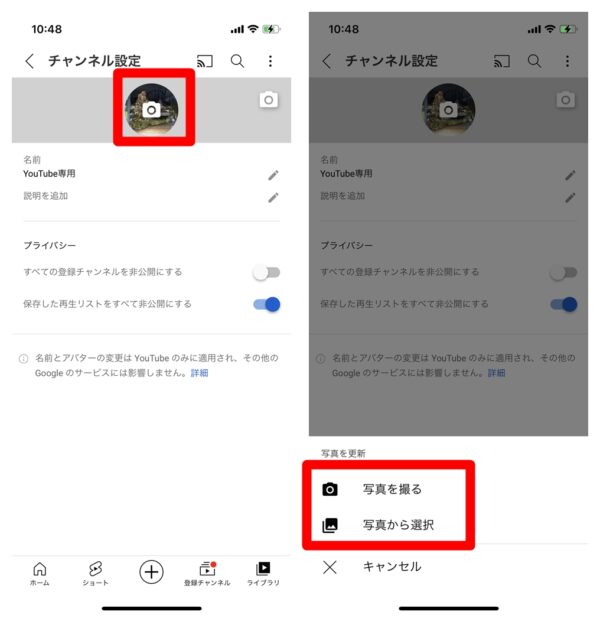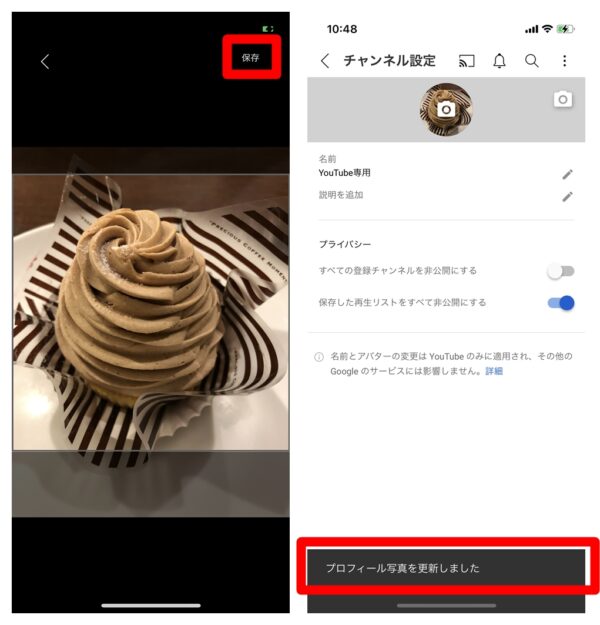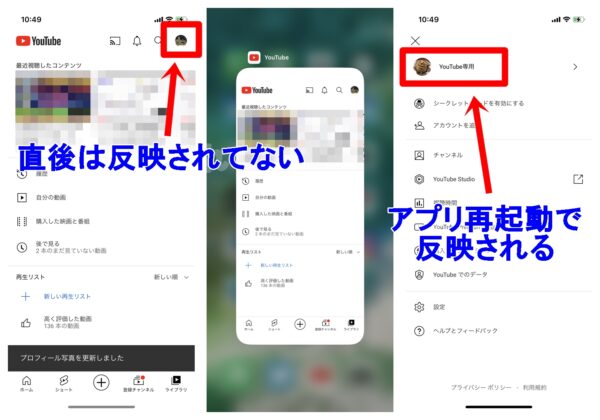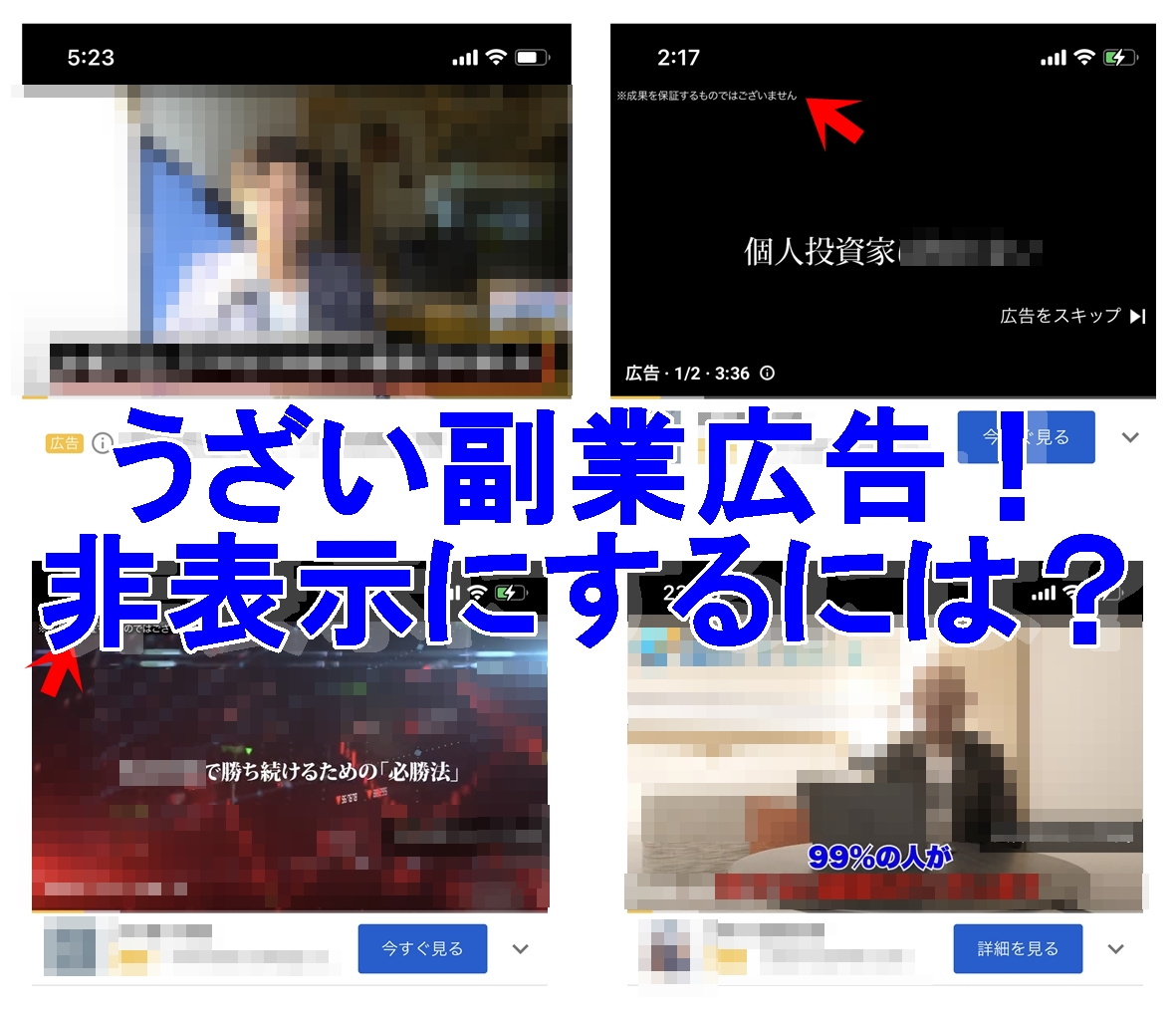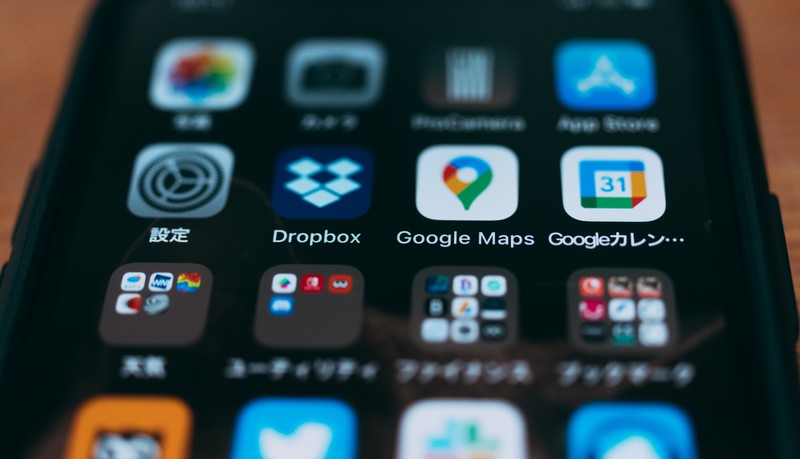YouTubeでは、Googleアカウントに紐付けられたアカウント情報が反映されているので、初期状態ではGoogleアカウントに登録しているユーザー名とプロフィール写真が表示されています。
その状態でYouTubeの動画にコメントを残したりしたら、Googleアカウントを本名でやっている場合、自分の本名がバレてしまうということにもなりかねません。
そこで今回はYouTube専用のユーザー名・プロフィール写真を設定して、YouTubeにコメントを残したりする際に、本名バレを防ぐ方法を解説していきます。
初期設定ではGoogleアカウント情報が反映されている
YouTubeを利用する際にはGoogleのアカウントを利用しているため、上画像のようにGoogleでの登録ユーザー名やプロフィール画像が反映されてしまっています。
そのため、もしそのまま動画を投稿したり、コメントを付けたりした場合、Googleアカウントと紐付けられてしまう可能性があります。
仮に本名でGoogleアカウントに登録しているのであれば、本名でYouTube動画を投稿したり、コメントを付けることになるのです。
本名でやりたいっていう方を除けば、ほとんどの方は本名バレをしたくないでしょう。そこで初期設定のままではなく、YouTube専用のユーザー名・プロフィール写真を使うようにするべきです。
以下では、ユーザー名とプロフィール写真を変更する方法を説明していきます。
YouTube用にユーザー名・プロフ写真を設定する
YouTube用にユーザー名とプロフィール写真を変更していきます。
ユーザー名(名前)を変更する
まずはYouTubeのアプリを開き、右上の「プロフィールアイコン」をタップしてください。そして、アカウント名の横にある「>」をタップします。
そして、「チャンネルを編集」をタップしてください。チャンネル設定にて「名前」の横にある「ペンシルアイコン」をタップします。
名前の変更画面では「名前」の箇所に50文字以内で名前を設定してください。こちらにも記載されているように、ここで設定した名前がYouTubeすべてのユーザーに公開されます。また、名前の変更はYouTubeのみで反映されるものになっています。
設定したら右上の「チェックマーク」をタップして反映させてください。
プロフィール写真を変更する
続いてプロフィール写真を変更していきます。プロフィール写真を変更するには「プロフィール画像のカメラアイコン」をタップしてください。そして、写真を更新が画面下部から出てくるので「写真を撮る」もしくは「写真から選択」のいずれかを選択します。
画像を反映させるには、画像を選択後、右上の「保存」をタップしてください。そうするとチャンネル設定画面に戻り、「プロフィール写真を更新しました」と表示されます。
名前とプロフィール写真が反映されない不具合
上のようにしてユーザー名(名前)とプロフィール写真を変更したのに、そのまますぐには反映されないっていうことがあります。
その場合には、一度YouTubeアプリを再起動して、再度起動してください。そうすると反映されています。
YouTubeをもっと詳しく調べる
⇒YouTubeの仕様・使い方まとめ